9 assistenten, Assistenten – Acronis True Image 2017 NG Benutzerhandbuch
Seite 41
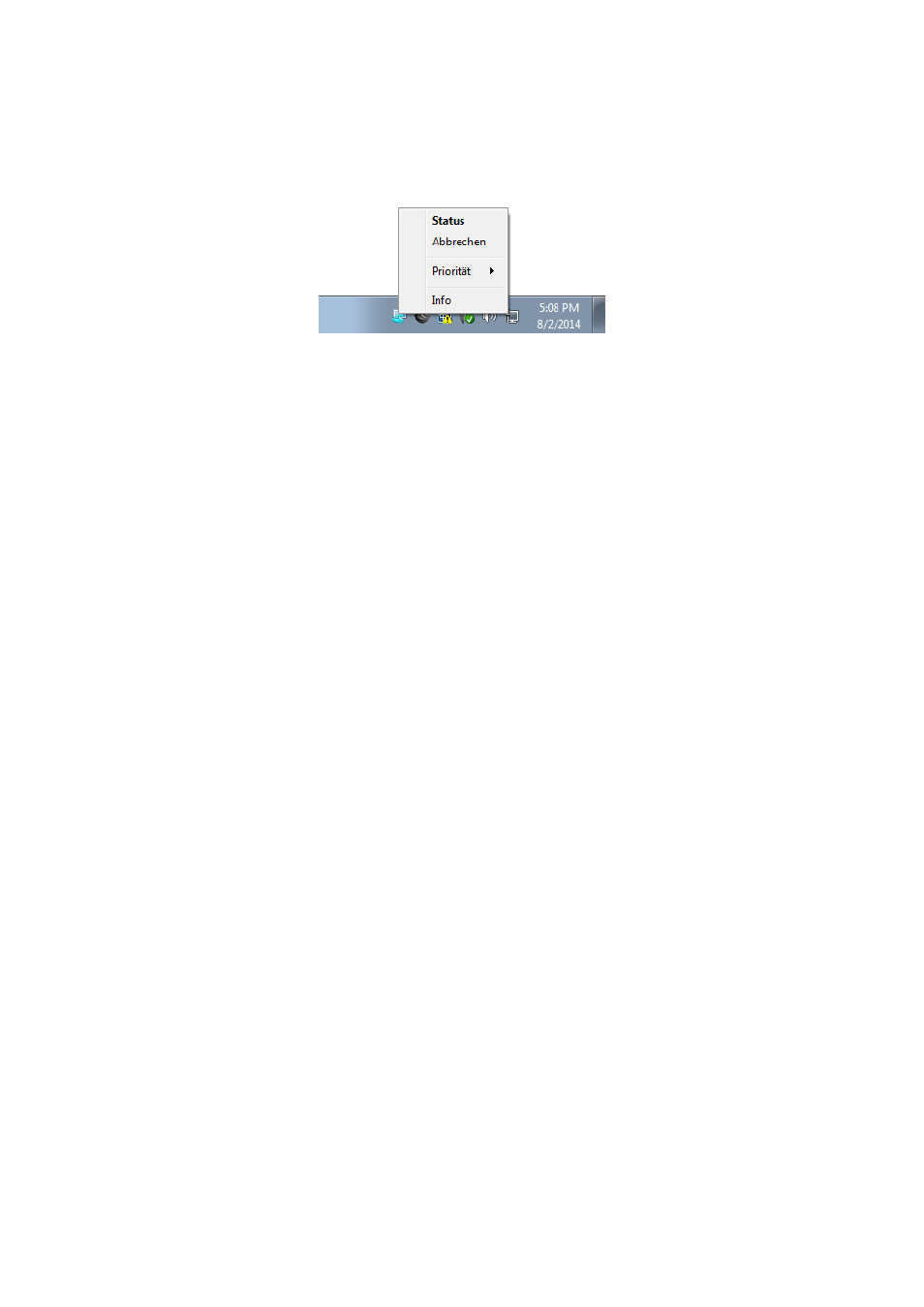
41
Copyright © Acronis International GmbH, 2002-2017
Symbole im Infobereich der Taskleiste
Während der meisten Aktionen erscheint ein Indikatorsymbol im Infobereich der Taskleiste von
Windows. Dieses Symbol erscheint auch, wenn das Programmhauptfenster nicht geöffnet ist.
Zeigen Sie auf das Symbol, um eine QuickInfo zum Fortschritt oder Status der Aktion zu sehen.
Um eine aktuelle Aktion abzubrechen, ihren Status einzusehen oder ihre Priorität zu ändern,
müssen Sie mit der rechten Maustaste auf das Symbol klicken und dann auf den entsprechenden
Befehl.
Kontextmenübefehle
Um auf die Kontextmenübefehle zugreifen zu können, müssen Sie den Windows Explorer öffnen, mit
der rechten Maustaste auf die ausgewählten Elemente/Dateien klicken, dann Acronis True Image
auswählen und abschließend den gewünschten Befehl.
Wenn Sie ein neues Datei-Backup erstellen wollen, wählen Sie den Befehl Neues Datei-Backup.
Wenn Sie ein neues Laufwerk-Backup erstellen wollen, wählen Sie den Befehl Neues
Laufwerk-Backup.
Wenn Sie ein Laufwerk-Backup (.tib-Datei) als virtuelles Laufwerk einbinden wollen, klicken Sie
auf Mounten.
Wenn Sie ein Backup (.tib-Datei) überprüfen wollen, klicken Sie auf Validieren.
Datei-Recovery über den Windows Explorer
So können Sie Dateien und Ordnern wiederherstellen:
1. Klicken Sie im Windows Explorer doppelt auf die Backup-Datei (.tib-Datei), welche die
wiederherzustellenden Daten enthält.
2. Sie können die gewünschten Dateien/Ordner aus dem Backup (als würde es sich um ein
herkömmliches Laufwerk handeln) per 'Kopieren und Einfügen' oder per 'Drag & Drop'-Aktion an
einem beliebigen Zielort auf Ihrem Computer speichern.
3.9 Assistenten
Wenn Sie die verfügbaren Funktionen von Acronis True Image 2017 verwenden, wird das Programm
in vielen Fällen Assistenten einsetzen, um Sie durch die Aktion zu leiten.